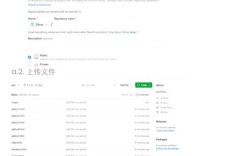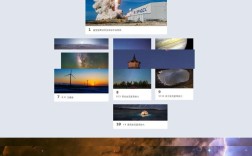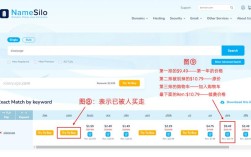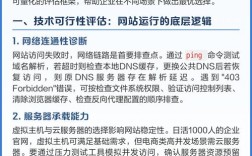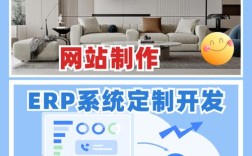管理系统(DedeCMS)中,栏目是构建网站结构的核心单元,合理设置栏目不仅能提升用户体验,还能优化网站管理效率,增加栏目的操作主要通过后台管理界面完成,涉及基础信息配置、高级选项设置及内容权限控制等多个环节,以下将详细介绍织梦后台增加栏目的完整流程及注意事项。
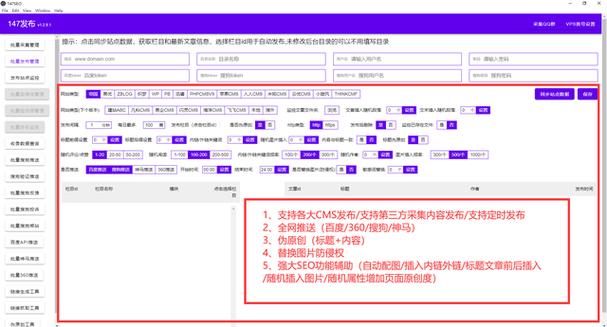
进入栏目管理界面
登录织梦网站后台,默认后台地址为“域名/dede/”(若已修改则使用实际路径),输入管理员账号和密码后,点击“登录”进入后台首页,在左侧导航菜单中,找到“核心”栏目,点击展开后选择“栏目管理”,进入栏目列表页面,该页面展示了当前网站已有的所有栏目结构,以树形图呈现,顶级栏目与子栏目层级清晰,便于直观查看现有架构。
新增顶级栏目
顶级栏目通常作为网站的一级导航(如“新闻中心”“产品展示”“关于我们”等),其创建步骤如下:
点击“增加顶级栏目”按钮
在栏目列表页面的左上角,找到并点击“增加顶级栏目”按钮,进入栏目添加页面,该页面分为“基本选项”“高级选项”“栏目内容”三个选项卡,默认显示“基本选项”。
填写“基本选项”
“基本选项”是栏目设置的核心,包含以下关键参数:
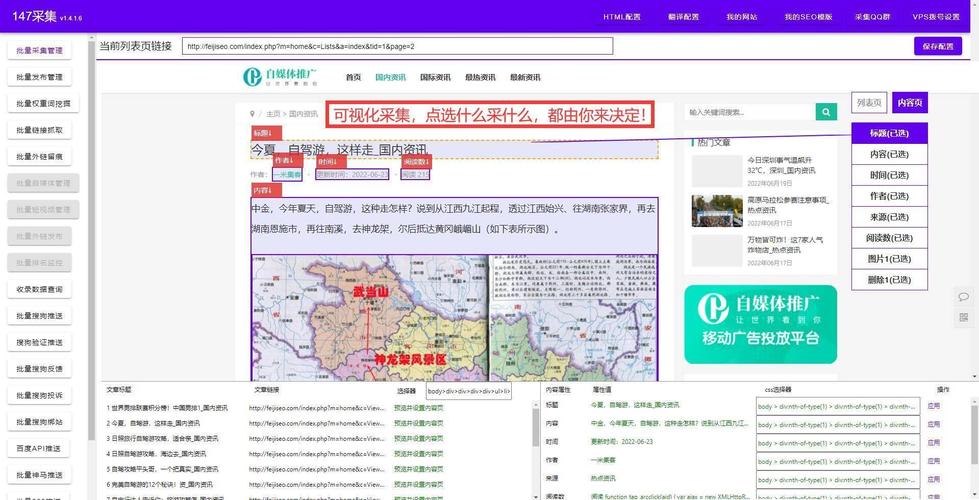
| 参数名称 | 说明 | 示例值 |
|---|---|---|
| 栏目名称 | 栏目的显示名称,用于前台导航和列表页标题 | 新闻中心 |
| 英文名称 | 栏目的英文标识,通常用于生成静态文件名或URL优化,建议使用小写字母 | news |
| 文件保存目录 | 栏目文件在服务器中的存储路径,默认为“/栏目英文名/”,可自定义 | /news/ |
| 目录相对位置 | 选择“站点根目录”或“CMS安装目录”,一般选择“站点根目录” | 站点根目录 |
| 栏目列表选项 | 设置栏目页的展示方式:“链接到默认页”(生成index.html)或“链接到列表第一页” | 链接到默认页 |
| 默认页的名称 | 栏目默认首页文件名,默认为index.html,可根据需求修改(如default.html) | index.html |
| 栏目属性 | 选择“最终列表栏目”(允许发布文章)或“外部链接”(跳转到指定URL) | 最终列表栏目 |
| 栏目交叉 | 设置是否允许栏目内容交叉显示(如一篇文章同时属于多个栏目),一般选“不交叉” | 不交叉 |
设置“高级选项”
切换到“高级选项”选项卡,可配置栏目的SEO参数、访问权限等:
| 参数名称 | 说明 | 示例值 | |-----------------|----------------------------------------------------------------------|-------------------------| | 栏目页的标题,若不填则默认使用“栏目名称-网站名称” | 最新新闻资讯 | | 关键词 | 栏目页的meta关键词,用于搜索引擎优化,多个关键词用英文逗号分隔 | 新闻,资讯,行业动态 | | 描述 | 栏目页的meta描述,简要概括栏目内容,建议控制在120字以内 | 提供最新的行业新闻与动态 | | 绑定域名 | 若栏目需使用独立域名(如移动端栏目),可在此填写绑定域名 | (留空) | | 是否隐藏栏目 | 选择“是”则前台导航不显示该栏目,但可通过直接访问URL查看 | 否 | | 浏览权限 | 设置栏目访问权限,可选择“开放所有人”或指定会员等级(需开启会员功能) | 开放所有人 |
编辑“栏目内容”(可选)选项卡允许为栏目添加静态介绍文本(如栏目页顶部的导语),支持HTML格式编辑,若栏目页需要展示固定内容(如“关于我们”栏目的公司简介),可在此填写;若仅为文章列表,则可留空。
保存栏目设置
完成上述参数填写后,点击页面下方的“确定”按钮,系统将提示“成功增加一个栏目!”,此时返回栏目列表页面,即可看到新增的顶级栏目。
新增子栏目
子栏目是顶级栏目的下级分类(如“新闻中心”下的“公司新闻”“行业资讯”),其创建流程与顶级栏目类似,但需注意选择上级栏目:
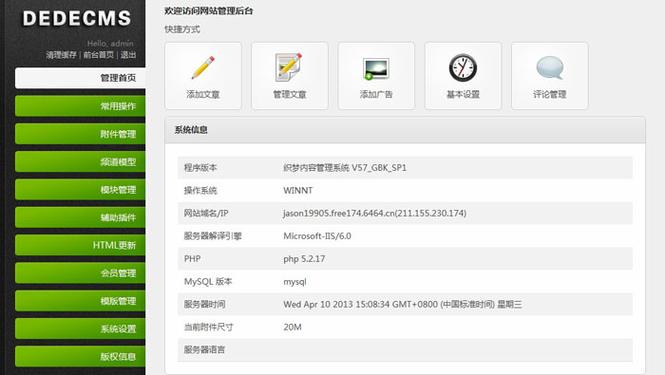
- 选择上级栏目:在栏目列表页面,找到需要添加子栏目的顶级栏目(如“新闻中心”),点击其右侧的“增加子栏目”按钮(而非“增加顶级栏目”)。
- 填写子栏目参数:进入子栏目添加页面后,“基本选项”中的“上级栏目”会自动显示为选择的顶级栏目,其他参数(如栏目名称、文件保存目录等)填写方式与顶级栏目一致,需注意:
- 文件保存目录:子栏目默认继承上级栏目目录,生成路径为“/上级栏目目录/子栏目英文名/”(如“/news/company/”),也可手动修改为独立路径。
- 栏目属性:若子栏目需发布文章,仍选择“最终列表栏目”;若仅为分类导航(无独立内容页),可选择“封面栏目”(仅展示栏目内容或子栏目列表)。
- 保存设置:点击“确定”后,子栏目将自动归属到对应顶级栏目下,在栏目列表中以缩进形式显示层级关系。
栏目创建后的注意事项
- 生成栏目HTML:新增栏目后,需生成静态页面才能在前台正常访问,在左侧导航栏点击“生成”→“更新栏目HTML”,选择“更新所有栏目”或指定栏目,点击“开始更新”,系统将自动生成栏目页及列表页文件。
- 检查栏目URL:生成后,前台点击栏目链接,确认URL是否正确(如“域名/news/”),页面是否能正常打开,若显示404,需检查文件保存目录是否与服务器路径一致,或服务器是否有写入权限。 发布测试**:在新增栏目下发布一篇测试文章(点击“内容”→“普通文章”,选择对应栏目发布),生成文章HTML后,检查文章是否出现在栏目列表中,链接是否跳转正常。
- 导航同步更新:若网站导航使用动态调用(如{dede:channel}标签),新增栏目后会自动显示;若为静态导航,需手动修改导航模板文件(如head.htm)并重新生成首页。
相关问答FAQs
问题1:织梦新增栏目后,前台点击栏目显示“404 Not Found”,如何解决?
解答:404错误通常由以下原因导致,可逐一排查:
- 文件保存目录错误:检查栏目设置中的“文件保存目录”是否与服务器实际路径一致(如设置为“/news/”,但服务器根目录下无此文件夹),若目录不存在,需手动创建或修改栏目目录为正确路径。
- 静态文件未生成:新增栏目后未生成栏目HTML,需进入“生成”→“更新栏目HTML”,选择对应栏目更新。
- 服务器权限问题:网站目录无写入权限,导致栏目文件无法生成,需通过FTP或服务器管理工具,将网站根目录权限设置为755(Linux服务器)或给予IIS_IUSRS写入权限(Windows服务器)。
- 伪静态规则冲突:若网站开启伪静态,检查伪静态规则是否包含栏目路径规则(如nginx的rewrite规则),或尝试关闭伪静态后测试。
问题2:如何将织梦栏目设置为“外部链接”,实现点击跳转到其他网站?
解答:将栏目设置为外部链接的步骤如下:
- 进入“栏目管理”,点击“增加顶级栏目”或选择现有栏目点击“更改”。
- 在“基本选项”中,将“栏目属性”选择为“外部链接”。
- 此时下方会新增“外部链接”输入框,填写需要跳转的完整URL(如“https://www.example.com”),需包含协议(http/https)。
- 根据需求设置“链接打开方式”(默认为“当前窗口”,可选择“新窗口打开”)。
- 点击“确定”保存后,生成栏目HTML,前台点击该栏目即可跳转到指定URL,注意:外部链接栏目不支持发布文章,且“文件保存目录”“栏目内容”等参数将失效。